Làm cách nào để thay đổi kích thước tất cả / nhiều hình ảnh trong Word?
Khi chúng tôi sao chép hoặc nhập hình ảnh từ Internet hoặc các tệp khác, kích thước của hình ảnh có thể khác nhau. Mọi người đều biết cách thay đổi kích thước của từng bức ảnh, nhưng nếu chúng ta muốn thay đổi kích thước chúng thành cùng một kích thước cùng một lúc, chúng ta có thể làm thế nào? Hướng dẫn này sẽ chỉ cho bạn một số phương pháp thay đổi kích thước hình ảnh.
Thay đổi kích thước hình ảnh theo cách thủ công trong Word
Thay đổi kích thước hình ảnh bằng VBA
Thay đổi kích thước nhiều hình ảnh cùng một lúc với Kutools cho Word
Thay đổi kích thước hình ảnh theo cách thủ công trong Word
1. Để hiển thị các chốt định cỡ của hình ảnh bằng cách nhấp vào hình ảnh;
2. Đặt con trỏ trên một trong các chốt định cỡ của ảnh.
3. Kéo tay cầm định cỡ cho đến khi cỡ ảnh phù hợp với nhu cầu của bạn. Xem ảnh chụp màn hình:

Chú thích: Với phương pháp này, bạn không thể thay đổi kích thước nhiều ảnh cùng một lúc. Bạn cần thay đổi kích thước từng ảnh một cho đến khi tất cả các ảnh đều được thay đổi kích thước.
Thay đổi kích thước hình ảnh bằng VBA
Với mã VBA sau, bạn có thể thay đổi kích thước ảnh thành kích thước lý tưởng của mình. Bạn có thể thực hiện nó như sau :
Trong ví dụ này, chúng tôi thay đổi kích thước hình ảnh thành chiều cao 1.78 inch và chiều rộng 3.17 inch.
1. Vui lòng chọn một hình ảnh bạn muốn thay đổi kích thước;
2. nhấn Alt + F11 để mở Microsoft Visual Basic cho các ứng dụng cửa sổ;
3. Nhấp chuột Mô-đun từ Chèn , sao chép và dán mã VBA sau vào Mô-đun cửa sổ;
Mã VBA: Thay đổi kích thước một hình ảnh thành kích thước cụ thể:
Sub ResizePics()
Dim shp As Word.Shape
Dim ishp As Word.InlineShape
If Word.Selection.Type <> wdSelectionInlineShape And _
Word.Selection.Type <> wdSelectionShape Then
Exit Sub
End If
If Word.Selection.Type = wdSelectionInlineShape Then
Set ishp = Word.Selection.Range.InlineShapes(1)
ishp.LockAspectRatio = False
ishp.Height = InchesToPoints(1.78)
ishp.Width = InchesToPoints(3.17)
Else
If Word.Selection.Type = wdSelectionShape Then
Set shp = Word.Selection.ShapeRange(1)
shp.LockAspectRatio = False
shp.Height = InchesToPoints(1.78)
shp.Width = InchesToPoints(3.17)
End If
End If
End Sub4. Nhấp chuột chạy nút hoặc F5 để chạy mã VBA và hình ảnh được chọn đã được thay đổi kích thước theo kích thước bạn cần.
Chú thích: Trong đoạn mã trên, Trong shp.Height = InchesToPoints (1.78) và shp.Width = InchesToPoints (3.17) là chiều cao và chiều rộng của hình ảnh, bạn có thể thay đổi kích thước để đáp ứng nhu cầu của bạn.
Với mã VBA này, bạn cũng không thể thay đổi kích thước tất cả hoặc nhiều ảnh cùng một lúc. Bạn cần phải quay lại giữa tài liệu Word và Microsoft Visual Basic cho các ứng dụng cửa sổ để chọn hình ảnh và áp dụng mã. Như vậy là quá tốn thời gian.
Thay đổi kích thước hình ảnh với Kutools cho Word
Với Kutools cho Word 's Thay đổi kích thước hình ảnh tiện ích, bạn có thể loại bỏ những thao tác phiền phức và tốn thời gian, đồng thời nhanh chóng thay đổi kích thước tất cả hình ảnh từ tài liệu của bạn.
| Kutools cho Word : với hơn 100 phần bổ trợ Word tiện dụng, dùng thử miễn phí không giới hạn trong 60 ngày. |
1. Vui lòng áp dụng tiện ích này bằng cách nhấp vào Kutools Plus > Thay đổi kích thước. Xem ảnh chụp màn hình:
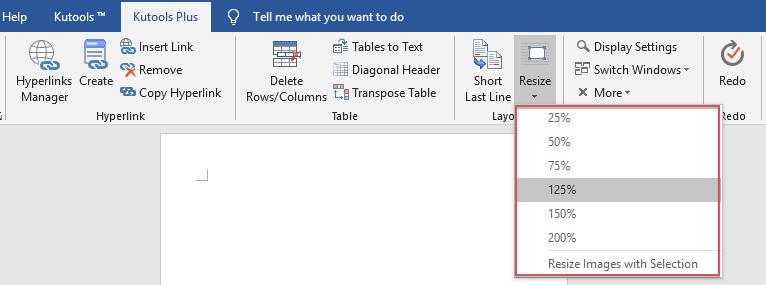
2. Nếu bạn muốn thay đổi kích thước tất cả các hình ảnh thành một tỷ lệ nhất định so với kích thước ban đầu của chúng, vui lòng chọn một trong sáu phần trăm từ danh sách thả xuống. Ví dụ: nếu bạn muốn thay đổi kích thước tất cả các hình ảnh thành 50% kích thước ban đầu của chúng, vui lòng chọn 50%. Sau khi nhấp 25%, bạn sẽ thấy tất cả các hình ảnh đã được tăng kích thước đến 50%. Xem ảnh chụp màn hình:

Nếu bạn muốn điều chỉnh tất cả hình ảnh về cùng kích thước với hình ảnh đã chọn, vui lòng chọn hình ảnh làm kích thước mô hình, sau đó nhấp vào Kutools Plus > Thay đổi kích thước > Thay đổi kích thước hình ảnh với lựa chọnvà tất cả hình ảnh sẽ được thay đổi kích thước theo cùng một kích thước dựa trên hình đã chọn, xem ảnh chụp màn hình:

Để biết thêm thông tin về Kutools cho Word'S Thay đổi kích thước hình ảnh tiện ích, vui lòng nhấp vào tại đây.
Nhấp để tải xuống Kutools cho Word và dùng thử miễn phí ngay bây giờ!
Demo: Thay đổi kích thước tất cả các hình ảnh cùng một lúc trong Word
Công cụ năng suất văn phòng tốt nhất
Kutools cho Word - Nâng cao trải nghiệm sử dụng từ của bạn với Over 100 Các tính năng đáng chú ý!
🤖 Trợ lý AI của Kutools: Biến đổi bài viết của bạn bằng AI - Tạo nội dung / Viết lại văn bản / Tóm tắt tài liệu / Hỏi thông tin dựa trên tài liệu, tất cả đều có trong Word
📘 Làm chủ tài liệu: Chia trang / Hợp nhất tài liệu / Lựa chọn xuất khẩu ở nhiều định dạng khác nhau (PDF/TXT/DOC/HTML...) / Chuyển đổi hàng loạt sang PDF / Xuất trang dưới dạng hình ảnh / In nhiều tập tin cùng một lúchữu ích. Cảm ơn !
✏ Chỉnh sửa nội dung: Tìm và thay thế hàng loạt trên nhiều tệp / Thay đổi kích thước tất cả hình ảnh / Hoán đổi hàng và cột của bảng / Chuyển bảng thành văn bảnhữu ích. Cảm ơn !
🧹 Dễ dàng làm sạch: Quét đi Không gian bổ sung / Phần ngắt / Tất cả các tiêu đề / Hộp văn bản / Các siêu liên kết / Để biết thêm các công cụ xóa, hãy truy cập Xóa nhómhữu ích. Cảm ơn !
➕ Phụ trang quảng cáo: Chèn Ngàn dấu phân cách / Hộp kiểm tra / Nút radio / Mã QR / Mã vạch / Bảng đường chéo / Chú thích phương trình / Hình ảnh Caption / Bảng chú thích / Nhiều Hình Ảnh / Khám phá thêm trong Chèn nhómhữu ích. Cảm ơn !
???? Lựa chọn chính xác: Xác định trang cụ thể / bảng / hình dạng / đoạn văn tiêu đề / Tăng cường điều hướng với chi tiết Chọn tính nănghữu ích. Cảm ơn !
⭐ Cải tiến sao: Điều hướng nhanh chóng đến bất kỳ vị trí nào / tự động chèn văn bản lặp đi lặp lại / chuyển đổi liền mạch giữa các cửa sổ tài liệu / 11 công cụ chuyển đổihữu ích. Cảm ơn !
